Mudanças entre as edições de "Painel da Integrator Vários Domínios ou Subdomínios na Raiz de um JBoss 7 ou Wildfly"
(Criou página com '== '''Vários Domínios ou Subdomínios na Raiz de um JBoss 7/Wildfly 8/9''' == Primeiramente você deve ter ja criado o domínio de complemento ou subdomínio em seu painel ...') |
|||
| (11 edições intermediárias de um usuário não apresentadas) | |||
| Linha 1: | Linha 1: | ||
| − | = | + | [[File:Banner-wiki-promocoes.gif|center| 700px||border|link=https://www.integrator.com.br/plano-hospedagem-promocionais|Planos promocionais|]] |
| − | Primeiramente você deve ter ja criado o domínio de complemento ou subdomínio em seu painel de controle. Caso não saiba como criar, | + | |
| + | == '''Vários Domínios ou Subdomínios na Raiz de um JBoss 7/Wildfly 8/9/10''' == | ||
| + | |||
| + | Primeiramente você deve ter ja criado o domínio de complemento ou subdomínio em seu painel de controle. Caso não saiba como criar, veja abaixo como fazer. | ||
*Para criar um domínio de complemento [[Adicionando Domínios Suplementares|clique aqui.]] | *Para criar um domínio de complemento [[Adicionando Domínios Suplementares|clique aqui.]] | ||
*Para criar um subdomínio [[Adicionando um subdomínio|clique aqui.]] | *Para criar um subdomínio [[Adicionando um subdomínio|clique aqui.]] | ||
| + | *Caso precise de exemplos simples, baixe os arquivos .war existentes em '''[[Exemplo simples de arquivo WAR]]'''. | ||
=='''Editando o arquivo standalone.xml'''== | =='''Editando o arquivo standalone.xml'''== | ||
| Linha 13: | Linha 17: | ||
[[File:2015-09-21_10-04-06.jpg|frame|none|alt=Alt text|link=]] | [[File:2015-09-21_10-04-06.jpg|frame|none|alt=Alt text|link=]] | ||
| − | 3) Na janela '''Gerenciador de arquivos Seleção do diretório''', marque '''Diretório inicial''' e clique m '''Ir' | + | 3) Na janela '''Gerenciador de arquivos Seleção do diretório''', marque '''Diretório inicial''' e clique m '''Ir'''. |
[[File:2015-09-21_10-04-15.jpg|frame|none|alt=Alt text|link=]] | [[File:2015-09-21_10-04-15.jpg|frame|none|alt=Alt text|link=]] | ||
| Linha 98: | Linha 102: | ||
| + | ---- | ||
| + | '''IMPORTANTE''': Caso apareça em [[Aplicativo na Raiz em Branco no Servidor Java| branco]] ao acessar seu domínio, veja o procedimento de como analisar o problema, lendo os logs do seu servidor Java. Para baixar os logs do seu servidor java pelo painel [[Painel da Integrator como baixar os logs do servidor java|clique aqui e veja como.]] | ||
| + | ---- | ||
[[Categoria:PAINEL JAVA INTEGRATOR]] | [[Categoria:PAINEL JAVA INTEGRATOR]] | ||
| + | [[Categoria:TUTORIAIS]] | ||
Edição atual tal como às 00h35min de 5 de dezembro de 2023
Índice |
Vários Domínios ou Subdomínios na Raiz de um JBoss 7/Wildfly 8/9/10
Primeiramente você deve ter ja criado o domínio de complemento ou subdomínio em seu painel de controle. Caso não saiba como criar, veja abaixo como fazer.
- Para criar um domínio de complemento clique aqui.
- Para criar um subdomínio clique aqui.
- Caso precise de exemplos simples, baixe os arquivos .war existentes em Exemplo simples de arquivo WAR.
Editando o arquivo standalone.xml
1) Entre no painel cPanel
2) Vá em “Arquivos » Gerenciador de arquivos “.
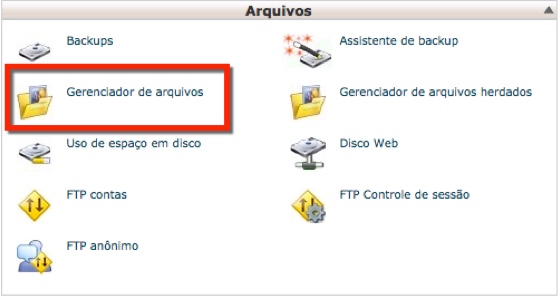
3) Na janela Gerenciador de arquivos Seleção do diretório, marque Diretório inicial e clique m Ir.
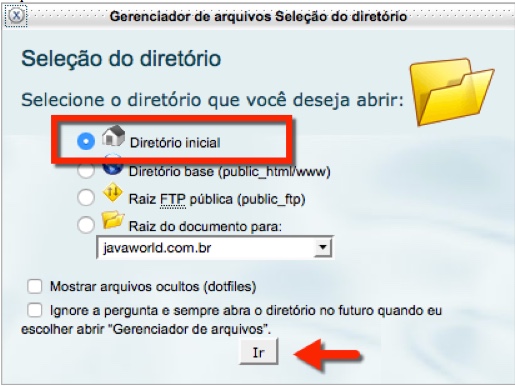
3) No Gerenciador de arquivos expanda, na lateral esquerda, caso esteja usando o JBoss 7 "appservers » jboss-7x » standalone ", ou no Wildfly 8/9 em "appservers » wildfly-Xx » standalone " e clique em config.
4) Selecione standalone.xml e clique em Editor de códigos.
Configurando no JBoss 7
1) Inicialmente, em WEB-INF, do aplicativo, o desenvolvedor precisa ter um arquivo XML padronizado chamado jboss-web.xml. Este arquivo precisa ter um conteúdo similar ao mostrado abaixo:
<?xml version="1.0" encoding="UTF-8"?> <jboss-web> <context-root>/</context-root> <virtual-host>site1</virtual-host> </jboss-web>
2) Teremos dois aplicativos, em dois sites diferentes. O primeiro, chamado site1 - que exibirá o conteúdo de dominiocomplementar1.com, é alterado no <virtual-host> o nome do jboss-web.xml. O site2, que exibirá o conteúdo de dominiocomplementar2.com mudamos também o nome apresentado no <virtual-host>.
<?xml version="1.0" encoding="UTF-8"?> <jboss-web> <context-root>/</context-root> <virtual-host>site2</virtual-host> </jboss-web>
3) Dentro do arquivo ~/appservers/jboss-7x/standalone/config/standalone.xml, temos que alterar em <subsystem> como mostramos no exemplo abaixo, adicionando <virtual-server>:
<subsystem xmlns="urn:jboss:domain:web:1.1" default-virtual-server="site1" native="false">
<connector name="http" protocol="HTTP/1.1" scheme="http" socket-binding="http"/>
<connector name="ajp" protocol="AJP/1.3" scheme="http" socket-binding="ajp"/>
<virtual-server name="site1" enable-welcome-root="false">
<alias name="dominiocomplementar1.com"/>
</virtual-server>
<virtual-server name="site2" enable-welcome-root="false" default-web-module="site2">
<alias name="dominiocomplementar2.com"/>
<alias name="www.dominiocomplementar2.com"/>
</virtual-server>
</subsystem>
Configurando no Wildfly
1) Inicialmente, em WEB-INF, do aplicativo, o desenvolvedor precisa ter um arquivo XML padronizado chamado jboss-web.xml. Este arquivo precisa ter um conteúdo similar ao mostrado abaixo:
<?xml version="1.0" encoding="UTF-8"?> <jboss-web> <context-root>/</context-root> <virtual-host>site1</virtual-host> </jboss-web>
2) Teremos dois aplicativos, em dois sites diferentes. O primeiro, chamado site1 - que exibirá o conteúdo de dominiocomplementar1.com, é alterado no <virtual-host> o nome do jboss-web.xml. O site2, que exibirá o conteúdo de dominiocomplementar2.com mudamos também o nome apresentado no <virtual-host>.
<?xml version="1.0" encoding="UTF-8"?> <jboss-web> <context-root>/</context-root> <virtual-host>site2</virtual-host> </jboss-web>
3) Dentro do arquivo ~/appservers/wildfly-Xx/standalone/config/standalone.xml, temos que alterar em <subsystem> como mostramos no exemplo abaixo, adicionando <host>:
<subsystem xmlns="urn:jboss:domain:undertow:2.0" default-virtual-host="site1" default-server="site1" instance-id="${jboss.node.name}">
<buffer-cache name="default"/>
<server name="default-server" default-host="site1">
<ajp-listener name="ajp" socket-binding="ajp"/>
<http-listener name="default" socket-binding="http"/>
<host name="site1" alias="dominiocomplementar1.com" default-web-module="Site1.war”>
<location name="/" handler="welcome-content"/>
<filter-ref name="server-header"/>
</host>
<host name="site2" alias="dominiocomplementar2.com" default-web-module="Site2.war”>
<location name="/" handler="welcome-content"/>
<filter-ref name="server-header"/>
</host>
<host name="default-host" alias="localhost">
<location name="/" handler="welcome-content"/>
<filter-ref name="server-header"/>
<filter-ref name="x-powered-by-header"/>
</host>
</server>
…
</subsystem>
IMPORTANTE: Caso apareça em branco ao acessar seu domínio, veja o procedimento de como analisar o problema, lendo os logs do seu servidor Java. Para baixar os logs do seu servidor java pelo painel clique aqui e veja como.
